TIN TỨC
Cách hiển thị file bị ẩn trong USB
Vì một lý do nào đấy như bảo mật, lỗi file trên USB khiến cho dữ liệu bị ẩn đi trong lúc dung lượng USB vẫn hiển thị đang ở mức lưu trữ. Vậy làm thế nào để có thể hiển thị các file bị ẩn đi trên USB. Trong bài viết này THIENSONCOMPUTER.vn sẽ chia sẻ tới bạn “Cách hiển thị file bị ẩn trong USB dễ dàng”.
CÁCH HIỂN THỊ FILE BỊ ẨN TRONG USB DỄ DÀNG
USB là công cụ lưu trữ dữ liệu thông dụng mà chúng ta sử dụng hàng ngày trong việc làm. Có nhiều mức dung lượng khác nhau tiện dụng cho người sử dụng lựa chọn để sao lưu, ghi lại dữ liệu.
Vì một nguyên nhân nào đó như bảo mật, lỗi file trên USB làm cho dữ liệu bị ẩn đi. Mặc dù dung lượng của USB vẫn hiển thị đang lưu trữ dữ liệu và bạn vẫn thấy các file khác trên USB.
Vậy làm thế nào để có thể hiển thị các file bị ẩn đi trên USB. Trong bài viết nàyTHIENSONCOMPUTER.vn sẽ chia sẻ tới bạn “Cách hiển thị file bị ẩn trong USB”.
Hướng dẫn hiển thị file bị ẩn trên USB dễ dàng
Để hiển thị file bị ẩn trên USB bạn hãy thực hiện theo những giải pháp dưới đây:
Phương pháp 1: sử dụng ứng dụng USB Show
Bước 1: Bạn hãy tải về và cài đặt ứng dụng USB Show.
Link tải về: https://www.ccleaner.com/recuva

Bước 2: Khởi động phần mềm nhấn Recovery the hide files để khôi phục file bị ẩn.
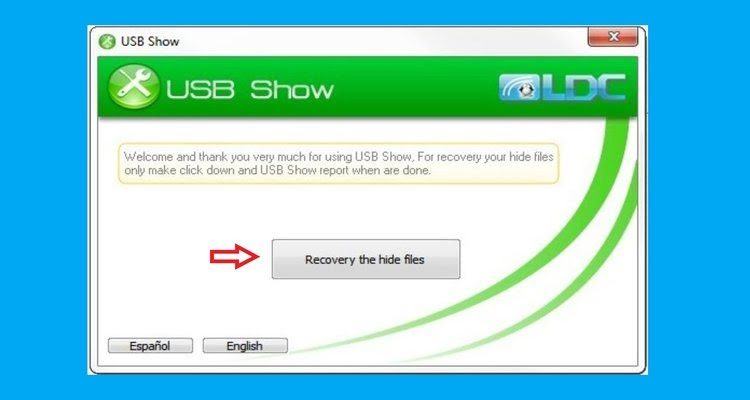
Bước 3: Chờ phần mềm chạy và mở USB ra để kiểm tra, tại đây bạn có thể xem được những file bị ẩn.
Cách 2: sử dụng phần mềm Recuva
Bước 1: Bạn hãy tải về và cài đặt ứng dụng Recuva.
Link tải về: https://www.ccleaner.com/recuva

Bước 2: Khởi động ứng dụng nhấn Tùy chọn ở góc trên bên tay phải.

Bước 3: Tại Tùy chọn bạn chọn tiếp đến Hiện các tập tin tìm thấy trong thư mục ẩn của hệ thống rồi click tìm Đồng ý để tiếp tục.
Bước 4: tìm USB để quét file bị ẩn và chờ kết quả.
Ghi chú: Bạn nên để chế độ Tiếng Việt để có thể dễ thao tác hơn.
Chọn mua USB hàng hiệu, giá tốt, có bảo hành, mời bạn tham khảo: Tại đây.
Chia sẻ kinh nghiệm về Laptop – MacBook, phần cứng, ứng dụng, phần mềm hữu ích, sửa lỗi, chia sẻ những kiến thức về máy tính, tin học, khoa học … Mời bạn click: Tại đây.
Trên đâyTHIENSONCOMPUTER.vn đã chia sẻ tới bạn “Mẹo hiển thị file bị ẩn trong USB dễ dàng”. Chúc bạn thành công và có những kinh nghiệm thông minh. Đừng quên theo dấu các bài viết hữu ích từ Sửa chữa máy tính của Thiên Sơn nhé!


Mình bị virus làm ẩn file, giờ phải làm sao bạn
Bạn có thể đem qua trung tâm, bên mình sẽ kiểm tra và đưa ra phương án ạ.